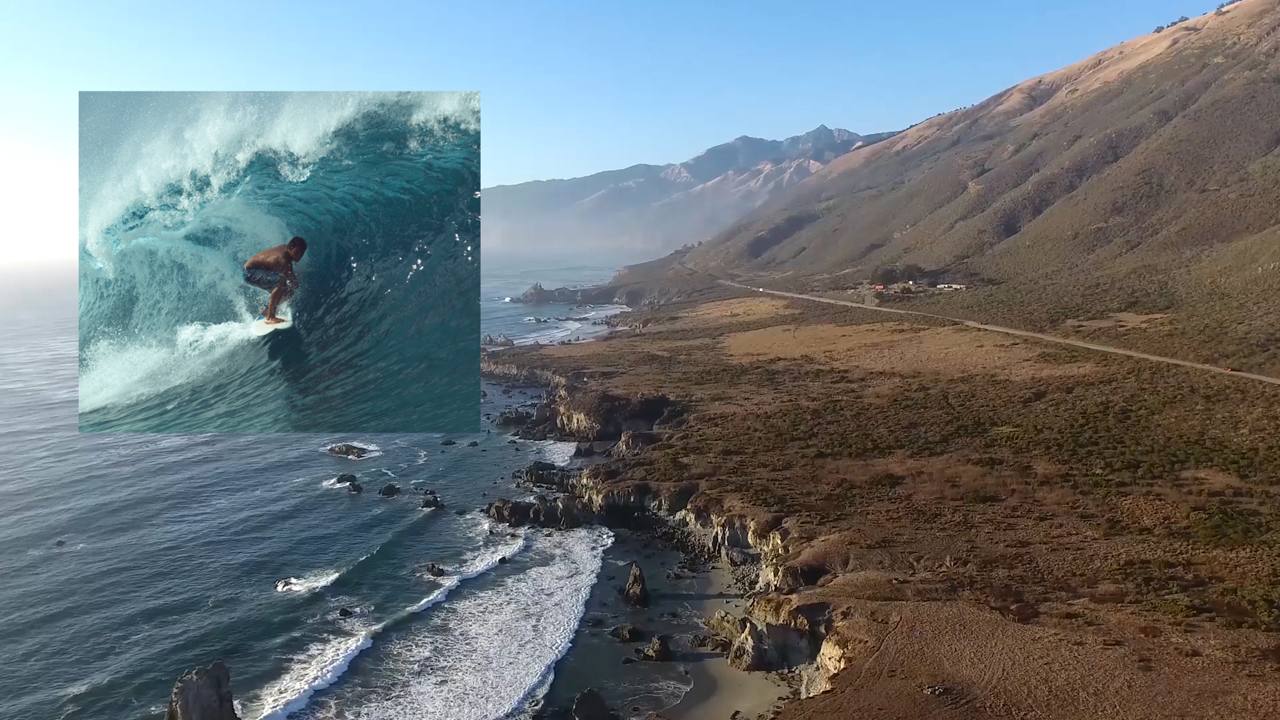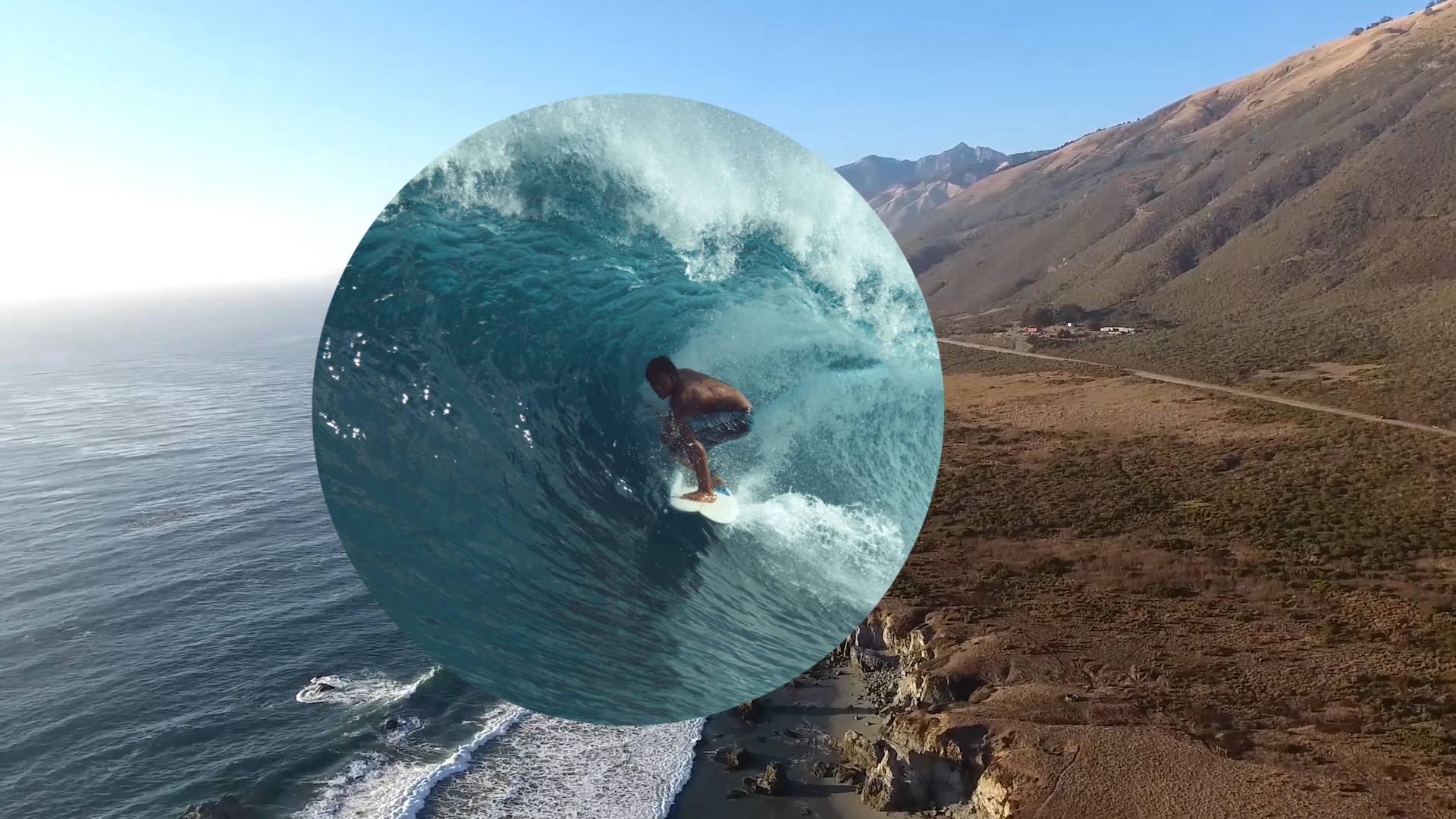28. Januar 2022

Special Effects:
5 Filmprofi-Tricks einfach erklärt
Mit visuellen Effekten zu begeistern, ist heute so einfach wie nie zuvor: Software-Tricks machen's möglich. Wir zeigen Ihnen fünf Special-Effects, mit denen Sie Ihr Publikum im Handumdrehen begeistern werden.
1. Videos vermischen
Während wir links im Bild spektakulär per Drohne über die Küste fliegen, rauscht rechts ein Surfer durch die Welle. Die beiden Videos gehen in der Mitte des Bildes ineinander über – eine so genannten „Bildkomposition". Zwei oder mehrere Videos miteinander zu mischen? Das geht mit der Effektmaske „ALPHA". Sie sorgt dafür, dass das Bild oder Video, das sich eine Spur über der Alphamaske befindet, in den Bildteilen zu sehen ist, wo die Alphamaske weiß ist. Entsprechend wird das Bild oder Video, das in der Spur unter der Alphamaske liegt, dort durchscheinen, wo die Maske schwarz ist. Ist die Alphamaske grau, scheint jedes Bild oder Video zu genau 50% durch – also eine „perfekte" Mischung. Dieser Effekt ist in Video Deluxe und Video Pro X von MAGIX unter den Chromakey-Effekten und dort unter dem Punkt „ALPHA" zu finden.
Anwendungsmöglichkeiten gibt es viele: Beispielsweise können Sie mit Alphamasken bestimmte Bereiche im Video besonders hervorheben. So springen sie dem Zuschauer direkt ins Auge. Dafür dasselbe Video in der oberen und unteren Spur platzieren. Der einzige Unterschied: Das untere Video ist sehr viel dunkler als das obere. Über die Alphamaske lässt sich jetzt ganz einfach ein Bereich festlegen, der hervorgeben werden soll.
Top-Tipp: Statische Masken lassen sich bei Videos nicht so oft verwenden – schließlich sind die meisten Objekte im Film stets in Bewegung. Mithilfe einer Keyframe-Animation und dem Effekt „Größe / Position" können Sie die Maske aber so animieren, dass sie den Bewegungen der Motive im Bild folgt.
2. Bild im Bild
Bildmontagen begegnen einem tagtäglich: etwa in Nachrichtensendungen, wenn mehrere Kommentatoren gleichzeitig gezeigt werden; oder in Spielfilmen, wenn in einer Telefonszene jeder der beiden Gesprächspartner jeweils eine Hälfte des Bildes ausfüllen. Mit Video deluxe und Video Pro X können Sie diese Montage-Technik ganz einfach umsetzen: Mit Effektvorlagen für zwei bis fünf parallel anzuzeigende Bilder – zu finden unter dem Reiter „Vorlagen" unter „Designelemente" und „Bild-in-Bild Basic".
3. Effekte, aber ganz gezielt
Effektmasken helfen dabei, nur verschiedene Punkte eines Videobildes mit Effekten zu versehen. Ein typisches Beispiel: Aufnahmen mit Horizont. Oft ist der Himmel darüber zu hell oder der Vordergrund davor zu dunkel. Nehmen wir an, das Videobild über dem Horizont ist überbelichtet. Zum Anwenden einer Effektmaske wählen Sie einfach das entsprechende Objekt aus und klicken im Media Pool unter „Videoeffekte" auf einen Bereich, den Sie anpassen möchten, etwa „Helligkeit/Kontrast". Wählen Sie „Effektmaske laden" und wählen Sie die passende Maske aus. Diese wird nun mit Ihrem Video-Objekt gruppiert. Ändern Sie nun Helligkeit oder Kontrast und klicken Sie anschließend im Effektbereich beim geregelten Parameter auf das Effektmasken-Symbol.
4. Gezielt ein- oder ausblenden
Aus dem Surfer schießt der Titel des Videos. Oder: Der Kapiteltitel eines Videos wird dann eingeblendet, wenn der Hauptdarsteller im Profil-Close-Up gezeigt wird und den Mund auf macht. Solche Effekte sind ganz einfach: Dank Keyframe-Animationen. Dazu einfach den Abspielmarker an die Stelle setzen, an der der Titel erscheinen soll und ein Titelobjekt erzeugen. Titel schreiben und wie gewünscht formatieren. Sobald der Surfer eine bestimmte Stelle erreicht, soll der Titel ins Bild schießen. Hierfür muss eine Flugroute programmiert werden. Dazu Vorschaumonitor etwas kleiner zoomen, da der Titel von außen ins Bild fliegen soll. Dann Effekt „Position/Größe" wählen, Titel in die Startposition schieben – also aus dem Bild raus. Ersten Keyframe setzen. Dann Abspielmarker etwas nicht hinten setzen und Titel im Vorschaumonitor an die Position ziehen, die er anfliegen soll. Fertig: Die dazugehörigen Keyframes werden automatisch gesetzt.
5. Eigene Blenden mit animierten Masken
Animierte Keyframes können auch helfen, eigene Überblendungen zu erstellen – sozusagen Blenden ohne Blenden. Das Video, das in der Spur unter der Alphamaske liegt, scheint dort durch, wo die Maske schwarz ist. Animiert man die Alphamaske keyframgesteuert, wie oben beschrieben, sind eigene Blenden damit ein Kinderspiel. Etwa wie in unserem Küsten-Surfer-Beispiel: Der schwarze Kreis der Alphamaske wird immer größer. Am Ende bedeckt es 100% des Bildschirmes, sodass nur noch das Bild mit dem Surfer sichtbar ist und die Küste komplett verschwindet.